Window10系统阻止网页弹出广告的办法
发布时间:2023-6-5 10:44:47 来源: 纵横云
Window10系统阻止网页弹出广告的办法
使用windows10系统电脑上网的用户,在打开网页浏览时经常会碰到一些广告弹窗。这样,不免让人感觉非常的困扰。那么,我们该怎样设置才能在windows10系统下阻止网页跳出广告弹窗呢?本文将针对此问题进行详细说明。
1.打开桌面“控制面板”图标,然后双击“Internet选项”。
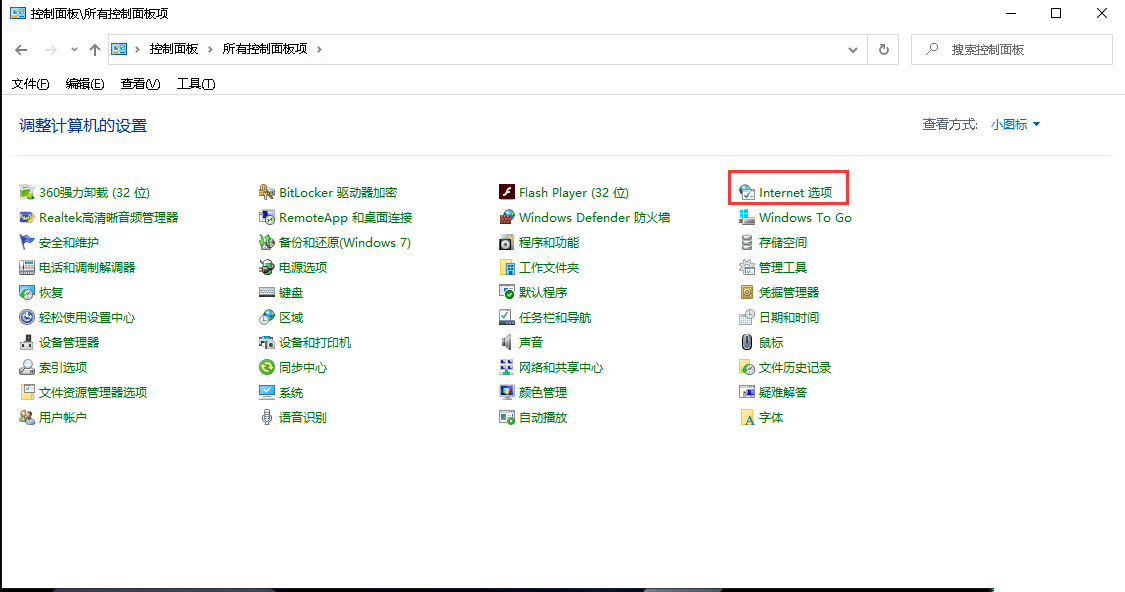
2.在打开的Internet 属性窗口,点击“隐私”,然后勾选“启用弹出窗口阻止程序(B)”勾选完后点击后面的“设置”。
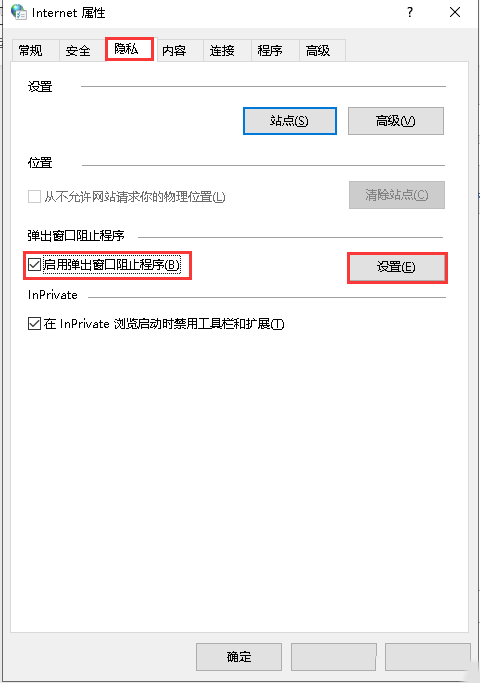
3.打开弹出窗口阻止程序设置窗口,我们可以看到:弹出窗口当前已被阻止(我们可以设置将特定网站添加到下表中,允许来自该站点的弹出窗口),通知和阻止级别:勾选“弹出窗口时显示通知栏(N)”然后阻止级别(B)选择”中:阻止大多数自动弹出窗口”;再点击:关闭。
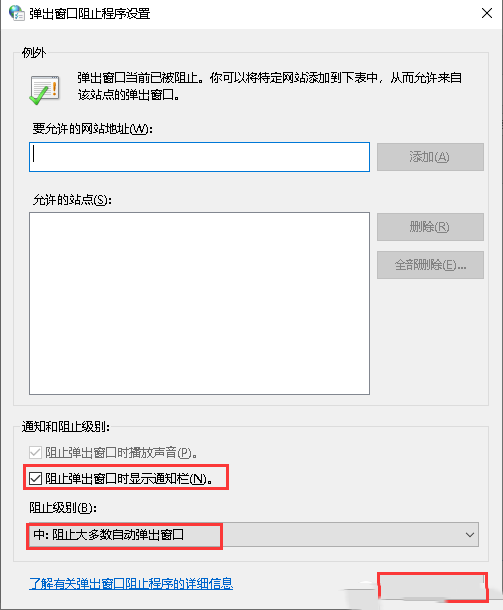
4.回到nternet 属性隐私标签窗口,点击:“应用” - “确定”即可。
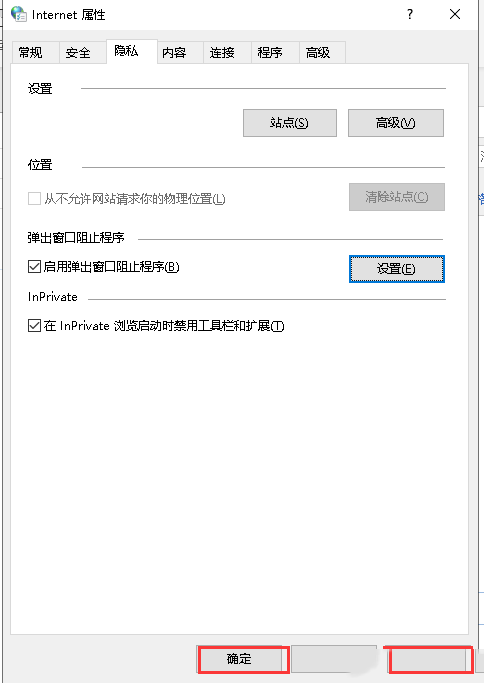
本文来源:
https://www.zonghengcloud.com/article/11077.html
[复制链接]
链接已复制
